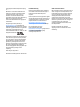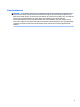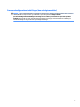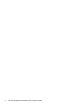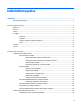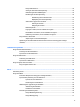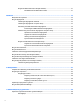Brugervejledning
© Copyright 2015 HP Development Company, L.P. Bluetooth er et varemærke tilhørende dets indehaver og anvendes af Hewlett-Packard Company under licens. Intel, Celeron og Pentium er varemærker tilhørende Intel Corporation i USA og andre lande. Microsoft og Windows er amerikansk-registrerede varemærker tilhørende Microsoft-gruppen af virksomheder. Få oplysninger om DTS-patenter på http://patents.dts.com. Fremstillet under licens fra DTS Licensing Limited.
Sikkerhedsadvarsel ADVARSEL! For at mindske risikoen for varmerelaterede skader eller overophedning af computeren må du ikke placere den direkte i skødet eller blokere ventilationsåbningerne. Du må kun bruge computeren på en hård, plan overflade. Sørg for, at luftstrømmen ikke blokeres af en anden hård overflade, f.eks. en tilstødende printer, eller af en blød overflade f.eks. puder, tæpper eller beklædning.
iv Sikkerhedsadvarsel
Processorkonfigurationsindstillinger (kun udvalgte modeller) VIGTIGT: Visse computermodeller er konfigureret med en Intel ® Pentium ® N35xx-familien eller en Celeron ® N28xx/N29xx serien processor og et Windows ®-operativsystemet. Undgå at ændre processorkonfigurationsindstillingen i msconfig.exe fra 4 eller 2 processorer til 1 processor på disse modeller. Hvis du gør det, kan computeren ikke genstarte.
vi Processorkonfigurationsindstillinger (kun udvalgte modeller)
Indholdsfortegnelse 1 Velkommen ................................................................................................................................................... 1 Her finder du oplysninger ...................................................................................................................................... 2 2 Lær din computer at kende .............................................................................................................................
4 Navigering ved hjælp af tastaturet, berøringsbevægelser og pegeredskaber ................................................... 22 Brug af pegeredskaber ........................................................................................................................................ 22 Angivelse af indstillinger for pegeredskaber ................................................................................... 22 Brug af TouchPad og bevægelser .........................................................
Brug af batterikontrol ..................................................................................................... 36 Visning af resterende batterispænding .......................................................................... 36 Maksimering af batteriafladningstid .............................................................................. 36 Håndtering af lav batterispænding ................................................................................
Brug af HP 3D DriveGuard (kun udvalgte modeller) ......................................................................... 51 Identifikation af HP 3D DriveGuard status ..................................................................... 51 9 Sikkerhed ................................................................................................................................................... 52 Beskyttelse af computeren ..................................................................................
Oprettelse af gendannelsesmedier med HP Recovery Disc Creator ................................................ 68 Oprettelse af gendannelsesmedier ................................................................................ 69 Sikkerhedskopiering af dine data ..................................................................................................... 69 Udførelse af en systemgendannelse .............................................................................................................
Tillæg B Fejlfinding ........................................................................................................................................ 85 Ressourcer til fejlfinding ...................................................................................................................................... 85 Problemløsning ....................................................................................................................................................
1 Velkommen Efter at du har konfigureret og registreret computeren, anbefales det, at du udfører følgende trin for at få mest muligt ud af din investering: ● Opret forbindelse til internettet – Opsæt dit trådløse eller fastkoblede netværk, så du kan oprette forbindelse til internettet. Se Tilslutning til et netværk på side 14 for at få flere oplysninger. ● Opdater din antivirussoftware – Beskyt din computer imod skader forårsaget af virus. Softwaren er forudinstalleret på computeren.
Her finder du oplysninger Du har allerede anvendt opsætningsanvisningerne til at tænde computeren og finde denne vejledning. Brug denne tabel for at få produktoplysninger, brugsanvisninger med mere. Ressourcer Oplysninger om Plakaten Opsætningsvejledning ● Sådan opsættes computeren ● Hjælp til at identificere computerkomponenter Hjælp og support ● Oplysninger om operativsystemet Du får adgang til Hjælp og support ved at vælge Start > Alle programmer > HP hjælp og support.
2 Lær din computer at kende Højre side Komponent Beskrivelse (1) Optisk drev (kun udvalgte modeller) Læser en optisk disk eller læser og skriver til en optisk disk, afhængig af computermodellen. (2) Udskubningsknap på optisk drev (kun udvalgte modeller) Skubber det optiske drevs diskskuffe ud. (3) Lydudgangsstik (hovedtelefon)/ lydindgangsstik (mikrofon) Til tilslutning af valgfrie stereohøjttalere, hovedtelefoner, øresnegle, headset eller et tv-lydkabel.
Venstre Komponent (1) Beskrivelse Stik til sikkerhedskabel Til tilslutning af et valgfrit sikkerhedskabel til computeren. BEMÆRK: Sikkerhedskablet er designet til at fungere præventivt, men det forhindrer muligvis ikke, at computeren bliver udsat for hærværk eller bliver stjålet. (2) Strømstik Til tilslutning af en vekselstrømsadapter. (3) Lysdiode for batteri Når der er tilsluttet vekselstrøm: ● Hvid: Batterispændingen er større end 90 procent.
Skærm Komponent Beskrivelse (1) Trådløse antenner* (kun udvalgte produkter) Sender og modtager trådløse signaler til kommunikation med trådløse lokalnetværk (WLAN'er) og trådløse WAN'er (WWAN'er). (2) Interne mikrofoner (2) Optager lyd. (3) Lysdiode for webcam (kun udvalgte produkter) Tændt: Webkamera er i brug. (4) Webcam (kun udvalgte produkter) Optager video og tager billeder. Nogle modeller giver adgang til videokonferencer og onlinesamtale via videostreaming.
Til toppen TouchPad Komponent Beskrivelse (1) Tænd/sluk-knap til TouchPad Tænder og slukker TouchPad. (2) TouchPad-zone Flytter markøren samt vælger og aktiverer elementer på skærmen. BEMÆRK: kanten. 6 TouchPad'en understøtter også strygning langs (3) Venstre TouchPad-knap Fungerer som venstre knap på en ekstern mus. (4) Højre TouchPad-knap Fungerer som højre knap på en ekstern mus.
Lysdioder Komponent (1) Beskrivelse Lysdiode for strøm ● Tændt: Computeren er tændt. ● Blinker: Computeren er i en strømbesparende slumretilstand. Computeren slukker for strømmen til skærmen og andre unødvendige komponenter. ● Slukket: Der er slukket for computeren, eller den er i dvaletilstand. Dvale er en strømsparetilstand, der bruger mindst mulig strøm. BEMÆRK: Intel® Rapid Start Technology-funktionen er aktiveret fra fabrikken for udvalgte modeller.
Komponent (6) (7) 8 Beskrivelse Lysdiode for lydløs TouchPad-lysdiode Kapitel 2 Lær din computer at kende ● Gul: Computerens lyd er slået fra. ● Hvid: Computerens lyd er slået til. ● Gul: TouchPad'en er slukket. ● Slukket: TouchPad'en er tændt.
Knapper, højttalere og fingeraftrykslæser Komponent (1) Beskrivelse Tænd/sluk-knap ● Når computeren er slukket, skal du trykke på knappen for at tænde den. ● Når computeren er tændt, skal du trykke kortvarigt på knappen for at starte slumretilstand. ● Når computeren er i slumretilstand, skal du trykke kortvarigt på knappen for at afslutte slumretilstand. ● Når computeren er i dvaletilstand, skal du trykke kortvarigt på knappen for at afslutte dvaletilstand.
Komponent 10 Beskrivelse (4) Knappen Slå lyd fra Slår højttalerlyden fra/til. (5) Fingeraftrykslæser (kun udvalgte modeller) Gør det muligt at logge på Windows vha. fingeraftryk i stedet for med adgangskode.
Taster Komponent Beskrivelse (1) Tasten esc Viser systemoplysninger, når der trykkes på den i kombination med tasten fn. (2) Tasten fn Udfører ofte anvendte systemfunktioner, hvis den anvendes i kombination med en funktionstast, f.eks. tasten num lk eller tasten esc. (3) Windows-knap Viser menuen Start i Windows. (4) Funktionstaster Udfører ofte anvendte systemfunktioner, hvis de anvendes kombineret med tasten fn.
I bunden Komponent (1) Beskrivelse Servicedæksel Giver adgang til stikket til det trådløse LAN-modul (WLAN), WWAN-modulstikket og SIM-kortslotten. FORSIGTIG: Hvis du vil forhindre, at systemet ikke reagerer, må du kun erstatte det trådløse modul med et trådløst modul, som er godkendt til anvendelse i computeren af den myndighed, der er ansvarlig for trådløse enheder i dit land/område.
Komponent Beskrivelse BEMÆRK: Computerens ventilator starter automatisk for at nedkøle interne komponenter og forhindre overophedning. Det er helt normalt, at den interne ventilator slår til og fra under drift. (6) Servicedæksel Giver adgang til harddiskrummet og hukommelsesmodulslottene. (7) SIM-kortslot Understøtter et trådløst SIM-kort (Subscriber Identity Module). SIM-kortslotten findes inde i servicedækslet.
3 Tilslutning til et netværk Du kan have computeren med dig overalt. Men selv når du er hjemme, kan du udforske verden og få adgang til oplysninger fra millioner af websteder ved brug af din computer og et kabelbaseret eller et trådløst netværk. Dette kapitel hjælper dig med at komme i forbindelse med verden. Tilslutning til et trådløst netværk Trådløs teknologi overfører data via radiobølger i stedet for ledninger.
Vælg Start > Alle programmer > Produktivitet og værktøjer > HP Connection Manager, og klik på tænd/sluk-knappen ud for den ønskede enhed. Brug af HP Connection Manager (kun udvalgte modeller) HP Connection Manager giver et centralt sted til effektiv administration af dine trådløse enheder, en grænseflade til tilslutning til internettet med HP Mobile Broadband og en grænseflade til afsendelse og modtagelse af SMS-meddelelser.
BEMÆRK: Udtrykkene trådløs router og trådløst adgangspunkt anvendes ofte som synonymer. ● Et stort WLAN, f.eks. et virksomheds-WLAN eller et offentligt WLAN, anvender normalt trådløse adgangspunkter, der kan håndtere et stort antal computere og tilbehør, og som kan adskille kritiske netværksfunktioner.
Opsætning af et WLAN Du skal bruge følgende udstyr for at opsætte et WLAN og oprette forbindelse til internettet: ● Et bredbåndsmodem (enten DSL eller kabel) (1) og en højhastighedsinternetforbindelse, der købes hos en internetudbyder ● En trådløs router (købes separat) (2) ● En trådløs computer (3) BEMÆRK: Nogle modemmer har en indbygget trådløs router. Kontakt din internetudbyder for at få at vide, hvilken type modem du har.
Oprettelse af forbindelse til et WLAN Benyt nedenstående fremgangsmåde for at oprette forbindelse til WLAN'et: 1. Sørg for, at WLAN-enheden er tændt. Hvis enheden er tændt, lyser lysdioden for trådløs. Hvis lysdioden for trådløs er slukket, skal du trykke på knappen for trådløs. BEMÆRK: På visse modeller lyser lysdioden for trådløs gult, når alle trådløse enheder er slukket. 2. Klik på ikonet for netværksstatus i meddelelsesområdet yderst til højre på proceslinjen. 3.
3. Sluk din computer, og vent, indtil Windows er helt indlæst. 4. Opret en mobil bredbånd-forbindelse ved hjælp af programmet HP Connection Manager eller den indbyggede Windows-forbindelsesstyringssoftware. Hvis du vil vide mere om fordelene ved HP mobilt bredbånd-computeren, skal du se HP's websted på http://www.hp.com/go/mobilebroadband. Indsætning og udtagelse af et SIM-kort FORSIGTIG: Vær forsigtig, når du sætter et SIM-kort i, så du ikke beskadiger stikkene.
9. Genmontering af servicedækslet. 10. Udskift batteriet. BEMÆRK: HP Mobilt Bredbånd deaktiveres, hvis batteriet ikke sættes i igen. 11. Tilslut ekstern strøm. 12. Tilslut de eksterne enheder igen. 13. Tænd for computeren. Tryk ind på SIM-kortet for at fjerne det, og tag det derefter ud af slottet.
En LAN-forbindelse kræver et 8-bens RJ-45-netværkskabel. Benyt nedenstående fremgangsmåde for at tilslutte netværkskablet: 1. Slut netværkskablet til computerens netværksstik (1). 2. Sæt den anden ende af netværkskablet i et netværksvægstik (2) eller en router. BEMÆRK: Hvis netværkskablet er forsynet med et støjdæmpningskredsløb (3), der forhindrer forstyrrelse fra radio- og tv-modtagelse, skal du rette kablets kredsløbsende mod computeren.
4 Navigering ved hjælp af tastaturet, berøringsbevægelser og pegeredskaber Computeren giver dig mulighed for at bruge berøringsbevægelser (kun på udvalgte modeller) udover at bruge tastatur og mus. Berøringsbevægelser kan anvendes på computerens TouchPad eller på en berøringsskærm (kun på udvalgte modeller). Udvalgte computermodeller kan også have særlige handlingstaster eller tastaturgenveje, som bruges til udføre rutineopgaver.
Tænde og slukke for TouchPad'en Hvis du vil slukke og tænde for TouchPad'en, skal du trykke hurtigt to gange på TouchPad'ens tænd/slukknap. Tapning Hvis du vil foretage et valg på skærmen, skal du bruge trykfunktionen på TouchPad'en. ● Tryk med én finger på TouchPad-zonen for at foretage et valg. Dobbelttryk på et element for at åbne det. Rulning Rulning er en nyttig funktion, hvis du vil flytte op og ned eller sidelæns på en side eller et billede.
2-finger knibezoom 2-finger knibezoom giver dig mulighed for at zoome ud eller ind på billeder eller tekst. ● Zoom ind ved at sætte to samlede fingre på TouchPad'en og derefter sprede dem. ● Zoom ud ved at sætte to spredte fingre på TouchPad'en og derefter samle dem. 2-fingerklik 2-fingerklik giver dig mulighed for at foretage menuvalg for et objekt på skærmen. BEMÆRK: 2-fingerklik har samme funktion som højreklik med musen.
Rotation (kun udvalgte modeller) Rotation gør det muligt at rotere elementer, som f.eks. fotos. ● Læg pegefingeren på venstre hånd i TouchPad-zone. Tag højre hånds pegefinger, og skub den i en fejende bevægelse fra kl. 12 til kl. 3. Hvis du vil gøre det modsatte, skal du flytte pegefingeren fra kl. 3 til kl. 12. Svirpning (kun udvalgte modeller) Med svirp kan du navigere gennem skærme eller hurtigt rulle gennem dokumenter.
Brug af tastaturet Fra tastaturet og musen kan du skrive, vælge elementer, rulle og udføre de samme funktioner, som når du bruger berøringsbevægelser. Tastaturet indeholder også handlingstaster og genvejstaster, som kan bruges til at udføre specifikke funktioner. BEMÆRK: Afhængigt af dit land/område kan tastaturet have andre taster og tastaturfunktioner end dem, der er beskrevet i dette afsnit.
Hurtigtastkombination Beskrivelse De fleste eksterne skærme modtager videooplysninger på computeren ved hjælp af standarden for ekstern VGA-video. Med genvejstasten fn+f4 kan du også skifte mellem visning af billeder på andre enheder, der modtager videooplysninger på computeren. fn+f5 Reducerer skærmens lysstyrkeniveau. fn+f6 Øger skærmens lysstyrkeniveau. fn+f8 Sænker højttalerens lydstyrke. fn+f9 Øger højttalerens lydstyrke. fn+f10 Slår mikrofonen fra.
Brug af et valgfrit, eksternt numerisk tastatur Taster på de fleste eksterne, numeriske tastaturer fungerer forskelligt, afhængigt af, om num lock er slået til eller fra. (Num lock er slået fra som standard fra fabrikken).F.eks.: ● Når num lock er aktiveret, skriver de fleste af det numeriske tastaturs taster tal. ● Når num lock er deaktiveret, fungerer de fleste af tasterne på det numeriske tastatur som piletaster, pg up- eller pg dn-taster.
5 Multimedier Computeren kan indeholde følgende: ● Integrerede højttalere ● Integreret mikrofon ● Indbygget webkamera ● Forudinstalleret multimediesoftware ● Multimedieknapper eller -taster Lyd På din HP-computer kan du afspille musik-cd'er, downloade og lytte til musik, streame lydindhold fra internettet (herunder radio), optage lyd eller mikse lyd og video for at oprette multimedier. Tilslut eksterne lydenheder, f.eks. højttalere eller hovedtelefoner, for at forbedre lytteoplevelsen.
ADVARSEL! For at undgå risikoen for personskade skal du sænke lydstyrken, inden du tager hovedtelefoner, øresnegle eller et headset på. Se Generelle bemærkninger, sikkerhed og miljø for at få yderligere oplysninger om sikkerhed. Få adgang til denne vejledning ved at vælge Start > Alle programmer > HP hjælp og support > HP dokumentation.
● VGA ● HDMI (High Definition Multimedia Interface) VIGTIGT: Sørg for, at den eksterne enhed er tilsluttet den rette port på computeren, ved at bruge det korrekte kabel. Se anvisningerne fra producenten af enheden, hvis du har spørgsmål. BEMÆRK: Se Lær din computer at kende på side 3 for oplysninger om videoportene på din computer. VGA Den eksterne skærm- eller VGA-port er en analog skærmgrænseflade, der tilslutter en ekstern VGAskærmenhed, f.eks.
Sådan sluttes en video- eller lydenhed til HDMI-porten: 1. Tilslut den ene ende af HDMI-kablet til HDMI-porten på computeren. 2. Tilslut den anden ende af kablet til videoenheden. 3. Tryk på fn+f4 for at skifte mellem computerens fire visningstilstande for skærmbilledet: ● Kun pc-skærm: Vis kun skærmbilledet på computeren. ● Dupliker: Vis skærmbilledet samtidigt på både computeren og den eksterne enhed. ● Udvid: Vis skærmbilledet udvidet på både computeren og den eksterne enhed.
6 Strømstyring BEMÆRK: En computer har enten en strømknap eller en tænd/sluk-knap. Ordet tænd/sluk-knap anvendes i hele denne vejledning til at henvise til begge former for strømstyring. Nedlukning af computeren FORSIGTIG: Data, der ikke er gemt, går tabt, når computeren lukkes. Kommandoen Sluk lukker alle åbne programmer, herunder operativsystemet, og slukker derefter skærmen og computeren.
BEMÆRK: Du kan ikke starte nogen form for netværkstilslutning eller udføre computerfunktioner, mens computeren er i slumretilstand. Intel Rapid Start Technology (kun udvalgte modeller) For udvalgte modeller er Intel Rapid Start Technology (RST) aktiveret på fabrikken. Med Rapid Start Technology kan computeren hurtigt fortsætte efter inaktivitet.
Lysdioderne for strøm tændes, og dit arbejde vises igen på skærmen, hvor du stoppede det. BEMÆRK: Hvis du har angivet en adgangskode, der skal oplyses ved aktivering, skal du indtaste din Windows-adgangskode, før dit arbejde igen vises på skærmbilledet. Brug af batterimåleren og strømindstillinger Batterimåleren er placeret i meddelelsesområdet yderst til højre på proceslinjen. Med batterimåleren kan du hurtigt få adgang til strømindstillingerne og se det resterende batteriniveau.
Sådan får du adgang til oplysninger om batteri: ▲ Vælg Start > Alle programmer > HP hjælp og support, og indtast derefter batteri i søgefeltet i Hjælp og support. Brug af batterikontrol Hjælp og support indeholder oplysninger om status for computerens batteri. Sådan kører du batterikontrol: 1. Slut vekselstrømsadapteren til computeren. BEMÆRK: Computeren skal være sluttet til ekstern strøm, for at batterikontrollen kan fungere ordentligt. 2.
Hvis computeren er tændt eller i slumretilstand, forbliver den kortvarigt i slumretilstand, hvorefter den lukkes, og ikke-gemte data går tabt.
1. Vend computeren om på en plan overflade, så batterirummet vender mod dig selv. 2. Skub til venstre batteriudløserknap (1) for at låse batteriet op og derefter højre batteriudløserknap (2) for at udløse batteriet. BEMÆRK: Udløserknappen til batteriet vender automatisk tilbage til den oprindelige position. 3. Drej batteriet opad (3), og fjern batteriet (4) fra computeren. Batteribesparelse ● Vælg indstillinger for lavt strømforbrug ved at anvende Strømstyring i Kontrolpanelet i Windows.
Bortskaffelse af et batteri, der kan udskiftes af brugeren ADVARSEL! Formindsk risikoen for brand eller forbrændinger ved at undlade at demontere, knuse eller gennemhulle batteriet. Undgå at kortslutte eksterne kontakter. Bortskaf ikke batteriet ved at brænde det eller smide det i vandet. Du kan finde yderligere oplysninger om korrekt bortskaffelse af batterier i Generelle bemærkninger, sikkerhed og miljø.
Afprøvning af en vekselstrømsadapter Test vekselstrømsadapteren, hvis computeren viser nogle af følgende symptomer, når den tilsluttes vekselstrøm: ● Computeren kan ikke tændes. ● Skærmen tændes ikke. ● Lysdioderne for strøm er slukket. Sådan afprøves vekselstrømsadapteren: BEMÆRK: Følgende instruktioner gælder computere med et batteri, der kan udskiftes af brugeren. 1. Sluk for computeren. 2. Tag batteriet ud af computeren. 3.
7 Eksterne kort og enheder Brug af hukommelseskortlæsere Valgfrie hukommelseskort muliggør sikker datalagring og nem datadeling. Disse kort anvendes ofte til kameraer, der er udstyret med et digitalt medie og PDA'er samt andre computere. Se Lær din computer at kende på side 3 for at finde de hukommelseskortformater, der understøttes på computeren Isætning af et hukommelseskort FORSIGTIG: Anvend minimal kraft til at isætte hukommelseskortet, for at undgå at beskadige stikkene til hukommelseskortet. 1.
3. Tryk kortet ind (1), og tag det derefter ud af slotten (2). BEMÆRK: Træk kortet ud fra slotten, hvis kortet ikke skubbes ud. Brug af en USB-enhed USB (Universal Serial Bus) er en hardwaregrænseflade, der kan bruges til at tilslutte en valgfri, ekstern enhed f.eks. USB-tastatur, -mus, -drev, -printer, -scanner eller -hub. Visse USB-enheder kræver eventuelt yderligere understøttelsessoftware, som normalt følger med enheden.
Tilslutning af en USB-enhed FORSIGTIG: Anvend minimal kraft til at tilslutte enheden for at mindske risikoen for beskadigelse af et USBstik. ▲ Tilslut enhedens USB-kabel til USB-porten. BEMÆRK: Følgende illustration kan se en smule anderledes ud end din computer. Der høres en lyd, når enheden er registreret. BEMÆRK: Første gang du tilslutter en USB-enhed, vises der en meddelelse i meddelelsesområdet, så du ved, at computeren har registreret enheden.
Brug af valgfrie, eksterne enheder BEMÆRK: Der henvises til producentens anvisninger, hvis du vil have flere oplysninger om påkrævet software og drivere, eller hvis du vil læse mere om, hvilken computerport du skal bruge. Sådan slutter du en ekstern enhed til computeren: FORSIGTIG: Du kan mindske risikoen for skader på udstyret, når du tilslutter en elektrisk enhed, ved at sørge for, at enheden er slukket, og at netledningen er frakoblet. 1. Slut enheden til computeren. 2.
8 Drev Håndtering af drev FORSIGTIG: Drev er skrøbelige computerkomponenter, som skal håndteres varsomt. Læs følgende advarsler, før du håndterer drev. Tab ikke et drev, placér ikke genstande på det, og udsæt det ikke for væsker eller ekstrem temperatur eller luftfugtighed. Overhold følgende forholdsregler ved håndtering af drev: ● Inden du fjerner eller indsætter et drev, skal du lukke computeren ned.
Hvis du tilføjer eller opgraderer en harddisk og har planer om at bruge et RAID-drev, skal du midlertidigt deaktivere SRT, indstille RAID-drevet og derefter aktivere SRT. Sådan deaktiverer du midlertidigt SRT: 1. Vælg Start > Alle programmer > Intel > Intel Rapid Storage Technology. 2. Klik på linket Acceleration, og klik derefter på linket Deaktivér acceleration. 3. Vent på, at tilstanden Acceleration fuldføres. 4. Klik på linket Nulstil til tilgængelig.
5. Vip det mindste servicedæksel opad for at fjerne servicedækslet (4). Påsætning af servicedækslerne Sæt servicedækslerne på igen efter at have haft adgang til hukommelsesmodulstikket, harddisken, mærkatet med lovgivningsmæssige oplysninger og andre komponenter. 1. Vend servicedækslet skråt nedad, så den forreste kant af servicedækslet er lige ud for den forreste kant af servicerummet (1). 2. Spænd skruen til servicedækslet (2) for at fastgøre det mindre servicedæksel. 3.
4. Spænd skruen til det større servicedæksel (4) for at fastgøre servicedækslet. 5. Sæt batteriet i (se Isætning af et batteri på side 37). Udskiftning eller opgradering af harddisken FORSIGTIG: Sådan forebygger du tab af data, og at systemet ikke reagerer: Luk computeren ned, før du fjerner harddisken fra harddiskpladsen. Undlad at fjerne harddisken, mens computeren er tændt eller er i slumre- eller dvaletilstand.
7. Løft harddisken (3), og træk derefter harddisken ud af harddiskrummet. Installation af en harddisk BEMÆRK: Din computer kan se en anelse anderledes ud end den, der er vist i illustrationen i dette afsnit. Sådan installeres harddisken: 1. Indsæt harddisken i harddiskrummet ved en vinkel, og læg derefter harddisken plant ned i harddiskrummet (1). 2. Træk plastiktappen (2) mod midten af computeren for at tilkoble harddisken med stikket.
3. Spænd harddiskskruerne (3). 4. Sæt servicedækslet på (se Påsætning af servicedækslerne på side 47). 5. Sæt batteriet i (se Isætning af et batteri på side 37). 6. Slut strøm og eksterne enheder til computeren. 7. Tænd for computeren. Forbedring af harddiskens ydelse Brug af Diskdefragmentering Når du bruger computeren, bliver filerne på harddisken efterhånden fragmenterede.
BEMÆRK: Windows omfatter funktionen Brugerkontokontrol til at forbedre sikkerheden på computeren. Du bliver måske bedt om tilladelse eller adgangskode til opgaver, f.eks. installation af software, kørsel af hjælpeprogrammer eller ændring af Windows-indstillinger. Se Hjælp og support. Du får adgang til Hjælp og support ved at vælge Start > Hjælp og support. Der er flere oplysninger i Hjælp i softwaren til Diskdefragmentering.
9 Sikkerhed Beskyttelse af computeren Standardsikkerhedsfunktionerne i Windows-operativsystemet samt i hjælpeprogrammet Setup Utility (BIOS) (ikke Windows) kan beskytte dine personlige indstillinger og data mod forskellige risici. BEMÆRK: Sikkerhedsløsninger er beregnet til at fungere præventivt. Disse præventive midler forhindrer ikke nødvendigvis produktet i at blive håndteret forkert eller stjålet.
Adgangskoder kan defineres i Windows eller i det ikke-Windows-baserede hjælpeprogram Computer Setup, der er forudinstalleret på computeren. ● BIOS administrator- og DriveLock-adgangskoder angives i Computer Setup og administreres af systemBIOS. ● Adgangskoden til automatisk DriveLock aktiveres i Computer Setup. ● Windows-adgangskoder angives kun i Windows-operativsystemet.
Adgangskode Funktion Hovedadgangskode til DriveLock* Beskytter mod adgang til den interne harddisk, der er beskyttet af DriveLock. Bruges også til at fjerne DriveLock-beskyttelse. Denne adgangskode indstilles under DriveLock-adgangskoder under aktiveringsprocessen. BEMÆRK: Der skal angives en BIOS-administratoradgangskode, før du kan angive en DriveLock-adgangskode.
5. Når du bliver bedt om det, skal du skrive den nye adgangskode én gang og derefter igen for at bekræfte. 6. Vælg ikonet Exit (Afslut) i nederste højre hjørne på skærmen for at gemme dine ændringer og afslutte Computer Setup, og følg derefter anvisningerne på skærmen. - eller Brug piletasterne til at vælge Main (Hovedvindue) > Save Changes and Exit (Gem ændringer og afslut), og tryk derefter på Enter. Ændringerne træder i kraft, når computeren genstartes. Sletning af en BIOS-administratoradgangskode 1.
Indtastning af en BIOS-administratoradgangskode Ved prompten for BIOS-administratoradgangskode skal du skrive adgangskoden (med samme type taster, som du anvendte til at oprette den) og derefter trykke på Enter. Efter tre forgæves forsøg på at indtaste BIOSadministratoradgangskoden og et andet forsøg med tastaturet på skærmen, der vises, skal du genstarte computeren og forsøge igen.
Oprettelse af en DriveLock-adgangskode Følg disse trin for at angive en DriveLock-adgangskode i Computer Setup: 1. Tænd computeren, og tryk på esc, når meddelelsen "Press the ESC key for Startup Menu" (Tryk på Esc for Start-menu) vises nederst på skærmen. 2. Tryk på f10 for at få adgang til Computer Setup. 3. Vælg BIOS administrator, og indtast derefter BIOS-administratoradgangskoden. 4.
Ændring af en DriveLock-adgangskode Følg disse trin for at ændre en DriveLock-adgangskode i Computer Setup: 1. Tænd computeren, og tryk på esc, når meddelelsen "Press the ESC key for Startup Menu" (Tryk på Esc for Start-menu) vises nederst på skærmen. 2. Tryk på f10 for at få adgang til Computer Setup. 3. Vælg BIOS administrator, og indtast derefter BIOS-administratoradgangskoden. 4.
Fjernelse af DriveLock-beskyttelse Følg disse trin for at fjerne en DriveLock-beskyttelse i Computeropsætning: 1. Tænd computeren, og tryk på esc, når meddelelsen "Press the ESC key for Startup Menu" (Tryk på Esc for Start-menu) vises nederst på skærmen. 2. Tryk på f10 for at få adgang til Computer Setup (Computeropsætning). 3. Vælg BIOS administrator, og indtast derefter BIOS-administratoradgangskoden. 4.
6. Læs advarslen. Klik på YES (JA) for at fortsætte. 7. Vælg ikonet Exit (Afslut) i nederste venstre hjørne på skærmen for at gemme dine ændringer og afslutte Computer Setup, og følg derefter anvisningerne på skærmen. - eller Brug piletasterne til at vælge Main (Hovedvindue) > Save Changes and Exit (Gem ændringer og afslut), og tryk derefter på Enter. Fjernelse af automatisk DriveLock-beskyttelse Følg disse trin for at fjerne en DriveLock-beskyttelse i Computer Setup: 1.
Når en firewall er installeret på et system, overvåges alle data, der sendes til og fra systemet, og sammenlignes med et sæt brugerdefinerede sikkerhedskriterier. Alle data, der ikke opfylder disse kriterier, blokeres. Computeren eller netværksudstyret har muligvis allerede en firewall installeret. Ellers findes der firewallsoftwareløsninger.
1. Før sikkerhedskablet rundt om en fastgjort genstand. 2. Sæt nøglen (1) i kabellåsen (2). 3. Sæt kabellåsen i sikkerhedskabelslotten på computeren (3), og lås derefter kabellåsen med nøglen. Brug af fingeraftrykslæseren (kun udvalgte modeller) Integrerede fingeraftrykslæsere er tilgængelige på udvalgte computermodeller. For at kunne bruge fingeraftrykslæseren skal du registrere dit fingeraftryk i HP Client Security. Se i hjælpen til programmet HP Client Security.
10 Vedligeholdelse Tilføjelse eller udskiftning af hukommelsesmoduler Computeren har et hukommelsesmodulrum. Computerens kapacitet kan opgraderes ved at installere et ekstra hukommelsesmodul i det frie modulrum eller ved at opgradere det eksisterende modul i det primære hukommelsesmodulrum. BEMÆRK: Før du tilføjer eller udskifter et hukommelsesmodul skal du sikre dig, at computeren har den nyeste BIOS-version og, om nødvendigt, opdatere BIOS. Se Opdatering af BIOS på side 74.
b. Tag fat i kanten af hukommelsesmodulet (2), og træk derefter forsigtigt hukommelsesmodulet ud af hukommelsesmodulslottet. FORSIGTIG: Hvis du vil undgå at beskadige hukommelsesmodulet, må du kun holde i modulets kanter. Rør ikke ved komponenterne på hukommelsesmodulet. For at beskytte et fjernet hukommelsesmodul skal det anbringes i en beholder, der er sikret imod statisk elektricitet. 6.
c. Tryk forsigtigt ned på hukommelsesmodulet (3), idet du trykker på både venstre og højre kant af hukommelsesmodulet, indtil klemmerne klikker på plads. FORSIGTIG: Du kan forhindre, at hukommelsesmodulet beskadiges, ved at sørge for ikke at bøje hukommelsesmodulet. 7. Sæt servicedækslet på (se Påsætning af servicedækslerne på side 47). 8. Sæt batteriet i (se Isætning af et batteri på side 37). 9. Slut strøm og eksterne enheder til computeren. 10. Tænd for computeren.
FORSIGTIG: Undgå stærke rengøringsmidler, der kan forårsage permanente skader på computeren. Hvis du ikke er sikker på, at et rengøringsprodukt er sikkert for din computer, skal du kontrollere produktets indhold for at sikre, at ingredienser såsom sprit, acetone, ammoniumchlorid, methylenchlorid og kulbrinter er ikke inkluderet i produktet. Fibermaterialer, som f.eks. papirhåndklæder, som kan ridse computeren. Efterhånden kan snavs og rester fra rengøringsmidler sidder fast i revnerne.
nyeste tilgængelige teknologi. Det er f.eks. ikke sikkert, at ældre grafikkomponenter fungerer godt sammen med de nyeste spilprogrammer. Uden den nyeste driver får du ikke mest muligt ud af dit udstyr. Gå til http://www.hp.com/support for at downloade de seneste versioner af HP-programmer og drivere. Du kan også registrere dig, så du automatisk modtager opdateringsmeddelelser, så snart de er tilgængelige.
11 Sikkerhedskopiering og gendannelse Computeren indeholder HP- og Windows-værktøjer, som kan hjælpe dig med at beskytte dine oplysninger og hente dem, hvis du skulle få brug for dem. Disse værktøjer hjælper dig med at gendanne computeren til en korrekt arbejdstilstand via en række enkle trin.
Recovery Disc Creator. Dette gendannelsesmedie giver dig mulighed for at geninstallere dit oprindelige operativsystem og vælge drivere og programmer, hvis harddisken bliver beskadiget. HP Recovery Disc Creator kan oprette to typer gendannelses-dvd'er: ● Windows 7-operativsystem-dvd – installerer operativsystemet uden yderligere drivere og programmer. ● Driver Recovery-dvd – installerer kun specifikke drivere og programmer på samme måde, som HP's softwarehjælpeprogram installerer drivere og programmer.
BEMÆRK: Windows omfatter funktionen Brugerkontokontrol til at forbedre sikkerheden på computeren. Du bliver måske bedt om tilladelse eller adgangskode til opgaver, f.eks. installation af software, kørsel af hjælpeprogrammer eller ændring af Windows-indstillinger. Se Hjælp og support. Du får adgang til Hjælp og support ved at vælge Start > Hjælp og support. Sådan opretter du en sikkerhedskopi vha.
FORSIGTIG: Nogle Startreparationsmuligheder sletter og omformaterer harddisken fuldstændigt. Alle de filer, du har oprettet, og eventuel software, du har installeret på computeren, fjernes permanent. Når omformateringen er udført, gendanner gendannelsesprocessen operativsystemet og driverne, softwaren og programmerne fra den sikkerhedskopi, der blev anvendt til gendannelsen. 1. Sikkerhedskopiér alle personlige filer, hvis det er muligt. 2. Kontrollér om muligt, om Windows-partitionen er til stede.
country/us/en/wwcontact_us.html Du kan også bestille dvd'en ved at ringe til supportafdelingen. Se Folder med Worldwide Telephone Numbers (Telefonnumre verden over), som fulgte med computeren, for at få kontaktoplysninger. FORSIGTIG: Hvis du bruger en Windows 7-operativsystem-dvd, slettes indholdet af harddisken helt, og harddisken reformateres. Alle de filer, du har oprettet, og eventuel software, du har installeret på computeren, fjernes permanent.
12 Computer Setup (BIOS), MultiBoot og HP PC Hardware Diagnostics (UEFI) Brug af Computer Setup Computer Setup eller BIOS (Basic Input/Output System) styrer kommunikation mellem alle systemets inputog outputenheder (som f.eks. diskdrev, skærm, tastatur, mus og printer). Computer Setup indeholder indstillinger for de typer af enheder, der er installeret, startrækkefølgen for computeren og omfanget af systemhukommelse og udvidet hukommelse. BEMÆRK: Pas meget på med at foretage ændringer i Computer Setup.
Brug piletasterne til at vælge Main (Hovedvindue) > Ignore Changes and Exit (Ignorer ændringer og afslut), og tryk derefter på Enter. ● Sådan gemmer du dine ændringer og afslutter menuerne i Computer Setup: Klik på ikonet Save (Gem) i nederste højre hjørne på skærmen, og følg derefter anvisningerne på skærmen. - eller Brug piletasterne til at vælge Main (Hovedvindue) > Save Changes and Exit (Gem ændringer og afslut), og tryk derefter på Enter. Ændringerne træder i kraft, når computeren genstartes.
1. Start Computer Setup. 2. Brug et pegeredskab eller piletasterne til at vælge Main (Hovedvindue) > System Information (Systemoplysninger). 3. Hvis du vil afslutte Computer Setup uden at gemme dine ændringer, skal du klikke på ikonet Exit (Afslut) i nederste højre hjørne af skærmen og derefter følge anvisningerne på skærmen. - eller Brug piletasterne til at vælge Main (Hovedvindue) > Ignore Changes and Exit (Ignorer ændringer og afslut), og tryk derefter på Enter.
Brug af MultiBoot Om startrækkefølgen for enheder Når computeren starter, forsøger systemet at starte fra aktiverede enheder. Hjælpeprogrammet MultiBoot, der som standard er aktiveret fra fabrikken, styrer den rækkefølge, som systemet vælger en startenhed i. Startenheder kan omfatte optiske drev, diskettedrev, netværkskort (NIC), harddiske og USB-enheder. Startenheder indeholder medier eller filer, der kan startes, og som er nødvendige for, at computeren kan starte og fungere korrekt.
Brug piletasterne til at vælge Main (Hovedvindue)> Save Changes and Exit (Gem ændringer og afslut), og tryk derefter på Enter. Dynamisk valg af en startenhed med f9-prompten Følg disse trin for dynamisk at vælge en startenhed for den aktuelle startrækkefølge: 1. Åbn menuen Vælg opstartsenhed ved at tænde for eller genstarte computeren, og tryk derefter på esc, mens meddelelsen "Tryk på ESC-tasten for opstartsmenuen" vises nederst på skærmen. 2. Tryk på f9. 3.
Brug af HP PC Hardware Diagnostics (UEFI) (kun udvalgte modeller) HP PC Hardware Diagnostics er et UEFI-værktøj (Unified Extensible Firmware Interface), som gør det muligt at køre diagnostiske test for at afgøre, om computerens hardwaren fungerer korrekt. Værktøjet kører uden for operativsystemet for at isolere hardwarefejl pga. problemer, der muligvis er forårsaget af operativsystemet eller andre softwarekomponenter. Sådan startes HP PC Hardware Diagnostics (UEFI): 1.
Brug af HP Sure Start (kun udvalgte modeller) Visse computermodeller er konfigureret med HP Sure Start, der er en teknologi, som kontinuerligt overvåger, om computerens BIOS udsættes for angreb eller beskadigelse. Hvis BIOS beskadiges eller angribes, gendanner HP Sure Start automatisk BIOS'en til dens tidligere fejlsikrede tilstand, uden indgriben fra brugeren. HP Sure Start er konfigureret og allerede aktiveret, så de fleste brugere kan bruge HP Sure Startstandardkonfigurationen.
13 Support Kontakt support Hvis de oplysninger, der er angivet i denne brugervejledning eller i Hjælp og support, ikke besvarer dine spørgsmål, kan du kontakte support. For at få support skal du gå til http://www.hp.com/support og vælge dit land. Her kan du: ● Chatte online med en HP-tekniker. BEMÆRK: Hvis chat med support ikke er tilgængelig på et bestemt sprog, er den tilgængelig på engelsk. 80 ● Finde telefonnumre til support. ● Finde et HP-servicecenter.
Mærkater Mærkaterne på computeren indeholder oplysninger, som du kan få brug for ved fejlfinding i forbindelse med systemproblemer, eller når du har computeren med på rejser til udlandet. VIGTIGT: Alle etiketter, beskrevet i dette afsnit, vil være placeret i et af 3 steder afhængigt af computermodellen: fastgjort til bunden af computeren, i batterirummet eller under servicedækslet. ● Servicemærkat - Giver vigtige oplysninger, som hjælper til at identificere computeren.
14 Specifikationer ● Indgangseffekt ● Driftsmiljø Indgangseffekt Oplysningerne om strøm i dette afsnit kan være nyttige, hvis du har planer om at rejse til udlandet med computeren. Computeren kører på jævnstrøm, som kan leveres via en vekselstrøms- eller jævnstrømskilde. Vekselstrømskilden skal have en mærkelast på 100–240 V, 50–60 Hz.
15 Hjælp til handicappede HP designer, leverer og markedsfører produkter og serviceydelser, som kan bruges af alle, herunder personer med handicap, enten som separate enheder eller med relevante teknologiske hjælpemidler. Understøttede hjælpe-teknologier HP-produkter understøtter en lang række af teknologiske hjælpemidler, som er indbygget i operativsystemer, og kan konfigureres til at fungere med yderligere teknologiske hjælpemidler.
A Rejse med eller forsendelse af din computer Hvis du er nødt til at rejse med eller sende din computer, er der her nogle tips, du bør huske, til at bevare dit udstyr sikkert. ● Forbered computeren til transport eller forsendelse: ◦ Sikkerhedskopiér dine oplysninger til et eksternt drev. ◦ Fjern alle diske og alle eksterne mediekort, f.eks. digitale hukommelseskort fra computeren. ◦ Sluk for alt eksternt udstyr, og kobl det derefter fra. ◦ Luk computeren ned.
B Fejlfinding Ressourcer til fejlfinding ● Yderligere oplysninger om computeren samt webstedshyperlinks finder du i Help and Support (Hjælp og support). Du får adgang til Hjælp og support ved at vælge Start > Hjælp og support. BEMÆRK: Nogle kontroller og reparationsværktøjer kræver internetforbindelse. HP har også andre værktøjer, som ikke kræver internetforbindelse. ● Kontakt HP-support. For support i USA skal du gå til http://www.hp.com/go/contactHP.
meddelelsesområdet yderst til højre på proceslinjen på Windows-skrivebordet, og derefter klikke på Indstillinger. ● Computeren er måske ikke indstillet til at vise billedet på skærmen. Tryk på fn+f4, hvis du vil skifte til visning af billedet på computerskærmen. Det gælder for de fleste modeller, at hvis en ekstern visningsenhed, f.eks. en skærm, er forbundet til computeren, så kan billedet blive vist på computerskærmen eller den eksterne visningsenhed eller på begge samtidig.
● Kontrollér, at enheden, specielt hvis det er en ældre model, er kompatibel med operativsystemet. ● Kontrollér, at de korrekte drivere er installeret og opdateret. Den trådløse netværksforbindelse fungerer ikke Følg nedenstående forslag, hvis en trådløs netværksforbindelse ikke fungerer som forventet: ● En trådløs eller kabelbaseret netværksenhed aktiveres eller deaktiveres ved at klikke på ikonet Netværksforbindelse i meddelelsesområdet på Windows-skrivebordet yderst til højre på proceslinjen.
a. Højreklik på et tomt område af skrivebordet på computeren på Windows-skrivebordet, og vælg Skærmopløsning. b. Angiv en primær skærm og en sekundær skærm. BEMÆRK: Hvis begge skærme anvendes, vises dvd-billedet ikke på en skærm, der er angivet som den sekundære skærm. Computeren starter ikke med at brænde disken, eller brændingen stopper, før den er gennemført 88 ● Kontrollér, at alle andre programmer er lukket. ● Sluk slumretilstand.
C Elektrostatisk afladning Elektrostatisk afladning er frigivelsen af statisk elektricitet, når to objekter kommer i kontakt, f.eks. det chok, du modtager, når du går hen over gulvtæppet og rører et dørhåndtag af metal. En afladning af statisk elektricitet fra fingre eller andre elektrostatiske ledere kan beskadige elektroniske komponenter.
Indeks Symboler/tal 2-fingerklik, TouchPad-bevægelser 24 2-finger knibezoom, TouchPadbevægelse 24 A Adgangskoder administrator 53 BIOS-administrator 54 bruger 53 DriveLock 56 Administratoradgangskode 53 afprøvning af en vekselstrømsadapter 40 angivelse af indstillinger for strømstyring 33 Antivirussoftware 60 Automatisk DriveLock-adgangskode fjerne 60 indtaste 59 B Bagudkompatibel understøttelse, USB 73 batteri afladning 36 bortskaffe 39 genmontering 39 lave batteriniveauer 36 opbevare 38 strømbesparelse 38
harddisk ekstern 44 fjerne 48 HP 3D DriveGuard 51 installation 49 harddisk, identificere 13 Harddiskgendannelse 71 HD-enheder, tilslutte 31 HDMI, konfigurere lyd 32 HDMI, tilslutning af 31 HDMI-port, identificere 4 hjælp til handicappede 83 hovedtelefoner og mikrofoner, tilslutning 29 hovedtelefonstik (lydudgang) 3 HP 3D DriveGuard 51 HP Client Security Manager 61 HP-gendannelsespartition bruge til gendannelse 71 kontrollere tilstedeværelse 71 HP Mobile Connect 20 HP Mobilt Bredbånd, deaktiveret 19 HP PC Ha
netværksstik, identificere 3 Numerisk tastatur, eksternt bruge 28 num lock 28 Num Lock, eksternt numerisk tastatur 28 O offentlig WLAN-forbindelse 18 Opbevare et batteri 38 oprettelse af forbindelse til et WLAN 18 Opsætning, hjælpeprogram gendanne fabriksindstillinger 74 navigere og vælge 73 Opsætning af internetforbindelse 17 opsætning af WLAN 17 Optisk drev 44 optisk drev, identificere 3 P Pegeredskaber, angivelse af indstillinger for 22 Porte ekstern skærm 31 VGA 31 porte ekstern skærm 4 HDMI 4, 31 USB 3
V Valgfrie eksterne enheder, bruge 44 Vedligeholdelse diskdefragmentering 50 diskoprydning 51 Vedligeholdelse af computeren 65 vekselstrømsadapter, afprøvning 40 ventilationsåbninger, identificere 4, 12 VGA-port, tilslutte 31 Video 30 W Webkamera 5 webkamera 5, 30 webkamera, identificering 5 Windows 7-operativsystem-dvd bruge til gendannelse 71 oprette 68 Windows 7-operativsystem-medie bruge til gendannelse 71 oprette 68 Windows-knap, identificere 11 Windows Startreparation, bruge 70 WLAN-antenner, identifi